Образ ISO?
Первое, что нам нужно прояснить, это что такое ISO-образ. Если вы новичок, важно знать, откуда он. Файл ISO - это идеальное представление CD, DVD или целого BD. Возможно скопировать все данные с CD / DVD или других дисков ТОЧНО (побитно) и записать их в файл образа, в первую очередь в файл ISO. Более того, ISO также является лучшим форматом для обмена более крупными программами через Интернет, потому что все файлы и папки остаются в одном единственном фрагменте, который обеспечивает лучшую целостность данных.
Запись ISO-образа в Linux Mint
До сих пор я говорил о записи образа на CD или DVD. Вы все еще можете это делать, но это устаревшая практика. Многие люди используют USB-флеш-накопители, чтобы улучшить время работы системы, или просто копируют их в качестве резервных копий на этот накопитель.
Итак, я начну с того, что вы хотите записать ISO-образ дистрибутива Linux с помощью Linux Mint. Для этого вы должны четко понимать, куда вы хотите записать образ, вы можете сделать это даже на CD или DVD; или просто используйте карту памяти USB. Давай сделаем это.
Запись файла ISO на CD или DVD
Предположим, у нас уже есть .ISO образ на нашем компьютере. Теперь вам нужно записать его на CD или DVD. А пока я представлю вам два инструмента, чтобы сделать это без проблем.
Прежде всего, это Brasero. Brasero является частью семейства программного обеспечения GNOME, которое тщательно разработано, чтобы сделать его максимально удобным для записи CD / DVD. Кроме того, он также предлагает несколько уникальных и интересных функций, которые предлагают простой процесс быстрого создания ISO.
Некоторые из его характеристик:
- Поддержка нескольких бэкэндов.
- Издание содержимого диска.
- Сжечь на лету.
- Поддержка нескольких сеансов.
- Поддержка расширения Joliet.
- Запишите образ на жесткий диск.
- Проверка целостности файла на диске.
- Автоматическая фильтрация нежелательных файлов.
- Простой в использовании интерфейс.
Чтобы установить его, просто запустите:
sudo apt install brasero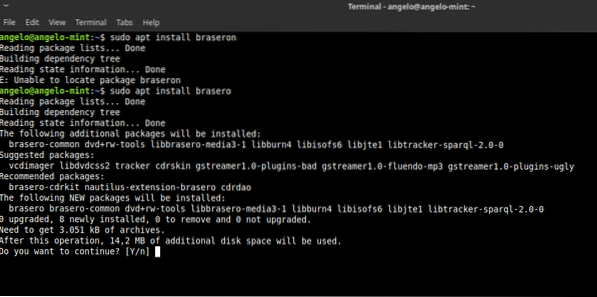
Затем откройте его из главного меню. И ты увидишь это.
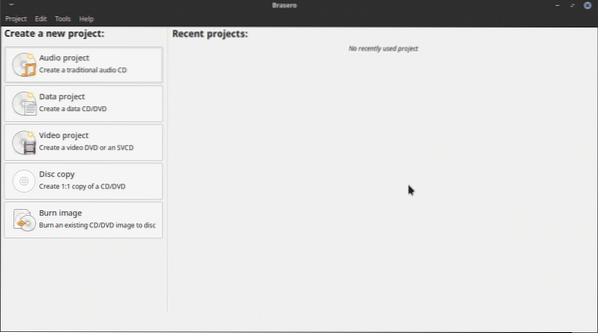
Как видите, это довольно простой графический интерфейс, но в нем есть все необходимые параметры для работы с CD или DVD в Linux Mint.
Итак, чтобы записать образ ISO. Просто нажмите на опцию Burn Image. Теперь вы увидите это окно.
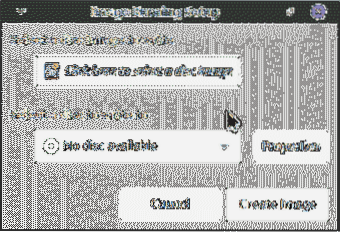
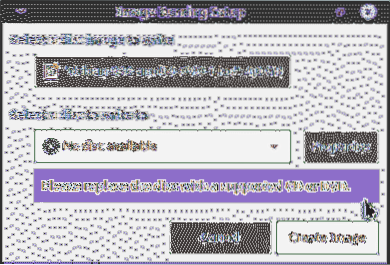
Затем выберите диск для записи и нажмите кнопку «Создать образ». Вот и все. Это слишком просто.
Запись файла ISO на USB-накопитель
Если же вы планируете записать образ на флешку, у нас есть два пути на выбор. Первый - использовать программу с графическим интерфейсом. Во-вторых, мы можем использовать терминал для достижения цели. Не волнуйтесь, я покажу вам, как это сделать.
Использование графической программы
Чтобы записать образ ISO графически, я рекомендую использовать UNetbootin. Это потому, что это проверенная программа с широкой траекторией в Linux. Кроме того, его установка сводится к нескольким командам.
sudo add-apt-репозиторий ppa: gezakovacs / ppa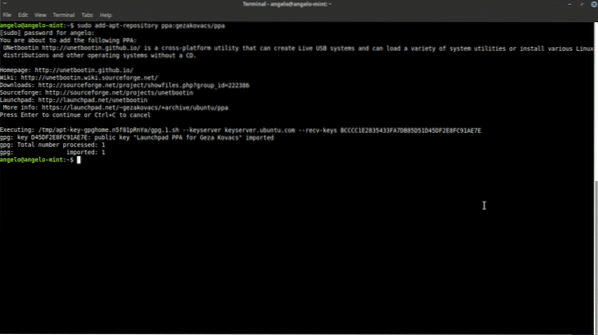
Затем обновите кеш APT.
sudo apt update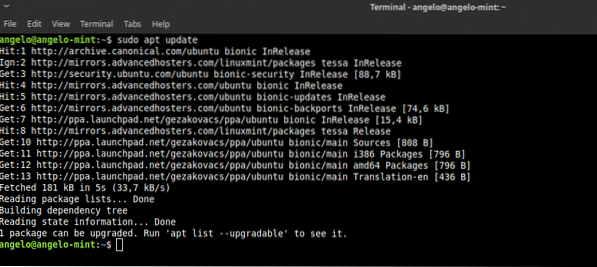
Наконец, установите Unetbootin.
sudo apt установить unetbootin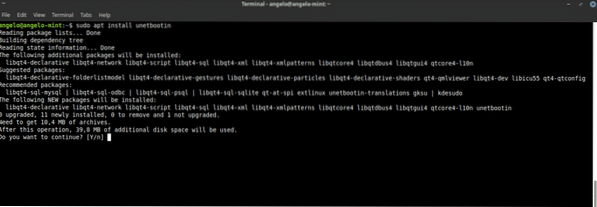
Далее открываем программу из главного меню. Вам будет предложено ввести пароль root.
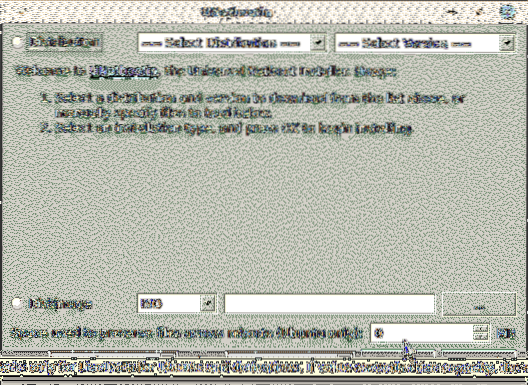
Как видите, это тоже довольно простой интерфейс. Сначала выберите кнопку DiskImage, затем выберите ISO и, наконец, нажмите кнопку с точками приостановки, чтобы найти файл ISO для записи.
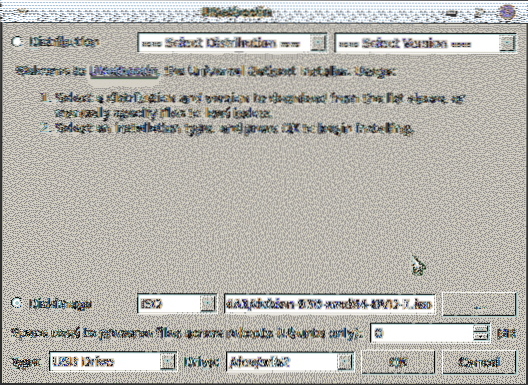
Затем вам нужно нажать ОК, чтобы начать процесс.
Как видите, записать ISO-образ в Linux очень просто.
Использование терминала для записи образа
Если вы несколько продвинутый пользователь, вы можете чувствовать себя комфортно с терминалом, поэтому есть способ сделать это.
Сначала откройте терминал. Затем запустите эту команду, чтобы узнать имя вашего устройства.
sudo fdisk -l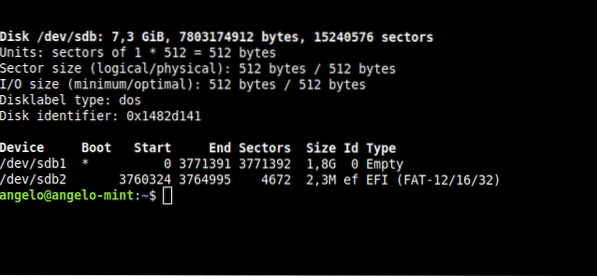
Как вы можете видеть на изображении, мое USB-устройство для Linux Mint называется / dev / sdb. Это жизненно важно для выполнения процесса.
Теперь запустите эту команду, чтобы запустить процесс.
sudo dd bs = 2M if = путь к ISO = / dev / sdb status = прогресс && синхронизация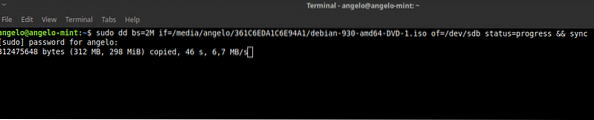
Я объясню это вкратце: «dd» - это команда, выполняющая операцию. «Bs = 2M» указывает «dd» выполнять передачу блоками по 2 мегабайта; «Если» он содержит путь к ISO-образу; «Из» определяет устройство, на котором будет сохранено изображение. При определении статуса будет отображаться индикатор выполнения. Наконец, «синхронизация» - это очистка кеша.
Итак, вот как вы можете записать ISO-образ на Linux Mint.
Есть несколько способов работы с ISO-образами в Linux Mint. Если вы начинающий пользователь, рекомендую всегда делать это с помощью графических программ и оставить терминал для более продвинутых пользователей.
 Phenquestions
Phenquestions


